Как найти человека по id в фейсбуке
Соцсети стали неотъемлемой частью жизни большинства населения Земли. Уже в 2017 году количество пользователей этих сервисов превысило 3 миллиарда. Конечно, владеть вниманием людей, поддерживая приложения, не так просто, как кажется. Нужно постоянно анализировать, искать новые идеи, решать задачи, исправлять ошибки и совершенствовать соцсети в ногу со времнем.
Фейсбук на данный момент занимает первое место в мире среди всех сетей. Только представьте, сколько там пользователей, имен, фамилий?! Из-за такого глобального количества людей иногда непросто найти нужный нам аккаунт. Например, кто-то скажет вам, что он Иван Иванов, но когда вы откроете поиск, там будут тысячи результатов — очень неудобно. Именно поэтому соцсети стали использовать id — уникальное имя для каждого человека. Теперь, если вы знаете настоящий идентификатор пользователя, найти его не составит труда.
Как посмотреть ID человека в Фейсбуке?
Есть простой лайфхак, благодаря которому вам не будут нужны никакие программы –- нужно лишь зайти через браузер на страницу человека.
Существует 2 типа id на Фейсбуке — автоматический, который дается каждому пользователю, и собственный, который человек сам себе создает. Чтобы посмотреть идентификатор страницы, зайдите в нужный профиль и кликните на адресную строку:
- Если после www.facebook.com/ идет надпись profile.php?, то дальше будет идти ID. Например, вот так выглядит ссылка: facebook.com/profile.php?id=1000279289993656
Жирным выделен автоматический id.
- Если же после www.facebook.com/ идут другие символы (никнейм) — этот человек изменил свой id и можно просто копировать ссылку до вопросительного знака: facebook.com/masha.colom?fref=pb&hc_location=friends_tab
Часть, выделенная жирным шрифтом — нужный вам идентификатор.
Теперь, найдя этот код, вы сможете прямым путем открывать требуемый аккаунт.
Как посмотреть и изменить свой ID?
Чтобы создать себе красивое, удобное и уникальное имя, зайдите в меню на верхней панели Фейсбука и откройте Настройки:
На открывшейся странице вы увидите пункт «Имя пользователя Facebook». Нажмите Редактировать напротив него и придумайте свой ID.
Нажмите Редактировать напротив него и придумайте свой ID.
Помните, что
- вы можете использовать только тот id, который еще не занят другим человеком
- имя должно состоять не менее, чем из 5-ти символов и содержать только латинские буквы, цифры и точки
Иметь свой оригинальный id — очень удобно. Вы всегда сможете давать людям простую ссылку на профиль, тем самым облегчая поиск. Поиск по qr коду вы можете осуществить с помощью приложения. Как в вотсапе восстановить сообщения читайте также у нас в блоге.
Как найти ID в Тик Токе: инструкция, как изменить
Автор Катя Муракаева На чтение 5 мин. Просмотров 2.8k. Опубликовано
Одной из проблем после установки приложения Tik Tok на смартфон становится понятие «ID». Самими разработчиками эта аббревиатура почти нигде не используется, поэтому некоторые тиктокеры не могут понять, что это и как найти ID в Тик Токе.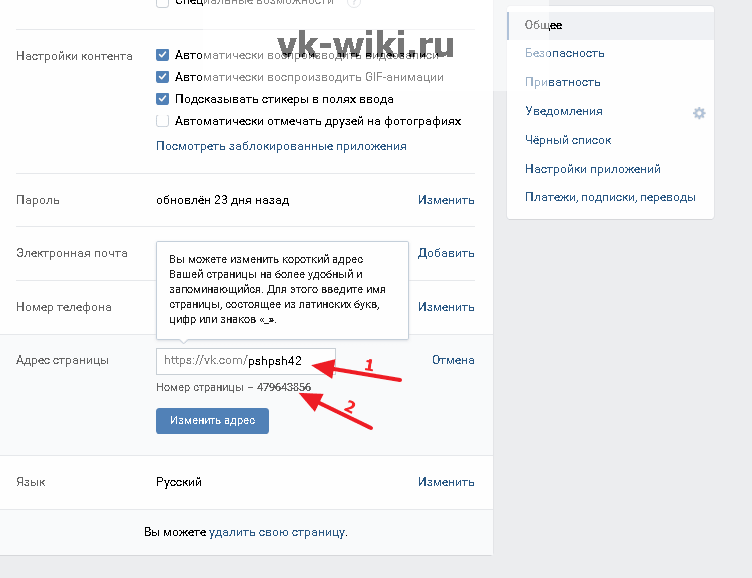 Давайте разберемся.
Давайте разберемся.
Что такое ID в Тик Ток
Роль ID выполняет имя пользователя. Создавая учетную запись, юзер получает автоматически сгенерированный логин, где на первом месте стоит «user». Эта комбинация находится в профиле и служит для аккаунта никнеймом, благодаря которому его можно найти через встроенный в приложение поиск.
Как найти ID аккаунта в Тик Ток
Как найти ID в Тик Токе? ID любого пользователя находится в его личном профиле. Достаточно перейти на страничку к тиктокеру. Сам код пишется на английском языке и располагается прямо под аватаркой. Опознать его можно по «@» в начале.
Дополнительная информация! Увидеть никнейм можно и на видеоклипе, размещенном в другой социальной сети.
Где посмотреть свой ID
Как узнать свой ID в Тик Токе? Это делается очень просто. Достаточно зайти в личный профиль. Код будет находиться прямо под аватаркой.
Можно ли изменить ID в Тик Ток
Да, это возможно.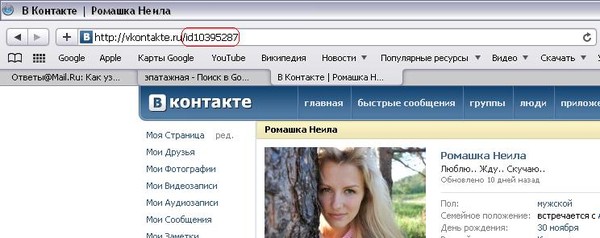 Тем, кто всерьез хочет вести собственный блог, необходимо как можно скорее поменять сгенерированный ID на человечный. К счастью, делается это в несколько кликов:
Тем, кто всерьез хочет вести собственный блог, необходимо как можно скорее поменять сгенерированный ID на человечный. К счастью, делается это в несколько кликов:
- Зайдите в приложение и авторизуйтесь. Если аккаунт еще не создан, пройдите через процедуру регистрации, иначе собственного ID не получить.
- В нижней части главного экрана находится навигационная панель. Необходимо нажать на пиктограмму с человечком, под которой изображена буковка «Я».
- Откроется страничка, где ID в Тик Токе (user + рандомные цифры). Нужно кликнуть по «Изменить профиль».
- Перед пользователем появится меню с настройками учетной записи. Пунктов довольно много, конкретно сейчас нужно «Имя пользователя», которое отвечает за изменение ID.
- В открывшееся окошко необходимо ввести новый никнейм, не превышающий 30 символов, и сохранить изменения.
Обратите внимание! К изменению ID нужно относиться серьезно. Его, в соответствии с правилами сервиса, можно изменять не чаще чем один раз в тридцать дней.
Срок внушительный.
Как найти аккаунт в Тик Токе по ID
Руководство, как найти аккаунт Тик Ток по ID.
- Зайдите в приложение и на нижней навигационной панели кликните по иконке «лупы».
- Откроется страничка с «Интересным». В верхней части экрана есть строка поиска.
- Появится окно с клавиатурой. Остается только ввести в поле искомый ID и нажать на «Поиск».
Обратите внимание! Иногда в приложении случается задержка, и недавно созданные аккаунты не отображаются в поиске. Проблема возникнет, если аккаунт находится в теневой блокировке. В таком случае страница остается невидимой для поиска.
Как найти ID песен из Тик Тока
У самих песен ID нет, поэтому вопрос, как найти ID песен из Тик Тока, некорректный. Если требуется найти конкретную песню из видеоклипа, можно воспользоваться приложениями для распознавания музыки. Наиболее популярной программой остается Шазам.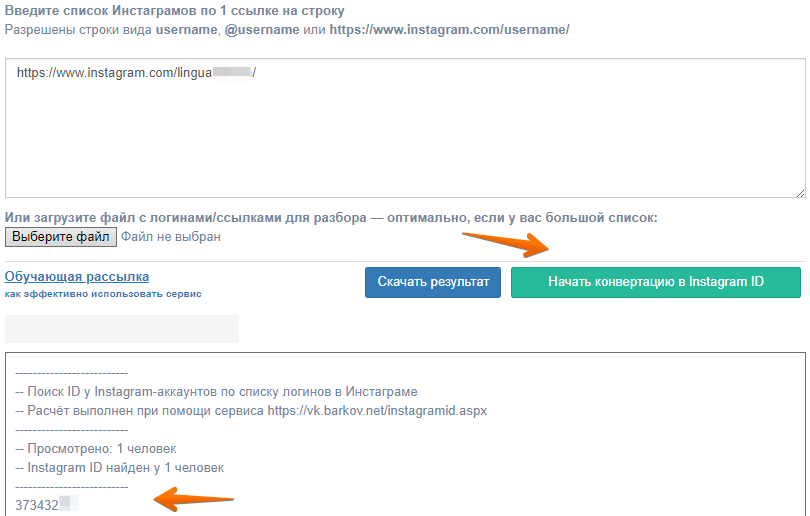 Достаточно скачать сервис и запустить музыку.
Достаточно скачать сервис и запустить музыку.
Пойти можно и иным путем:
- Нажмите на «+» в нижней части экрана.
- Откроется что-то вроде «творческой студии», где пользователь может создать новый клип. Помимо встроенных эффектов, в этом меню имеется доступ к выбору музыки. Тематическая кнопка находится в верхней части экрана.
- Откроется отдельная страничка, посвященная популярным трекам. Выберите понравившийся и щелкните по значку с «Закладкой», добавив его в избранные аудиозаписи.
Второй способ хорош для поиска новой музыки, но чтобы искать конкретную песню, не очень подходит. В этом случае лучше использовать Шазам или любой другой сервис. Искать уникальный ID песен из Тик Тока не стоит — его у них попросту нет.
Мне нравится1Не нравится
Я выбрал новый ID, но поменять его не могу. Почему?
Возможных причин несколько. Во-первых, никнейм уже занят другим пользователем. Не стоит пытаться скопировать чужое имя, все равно не выйдет.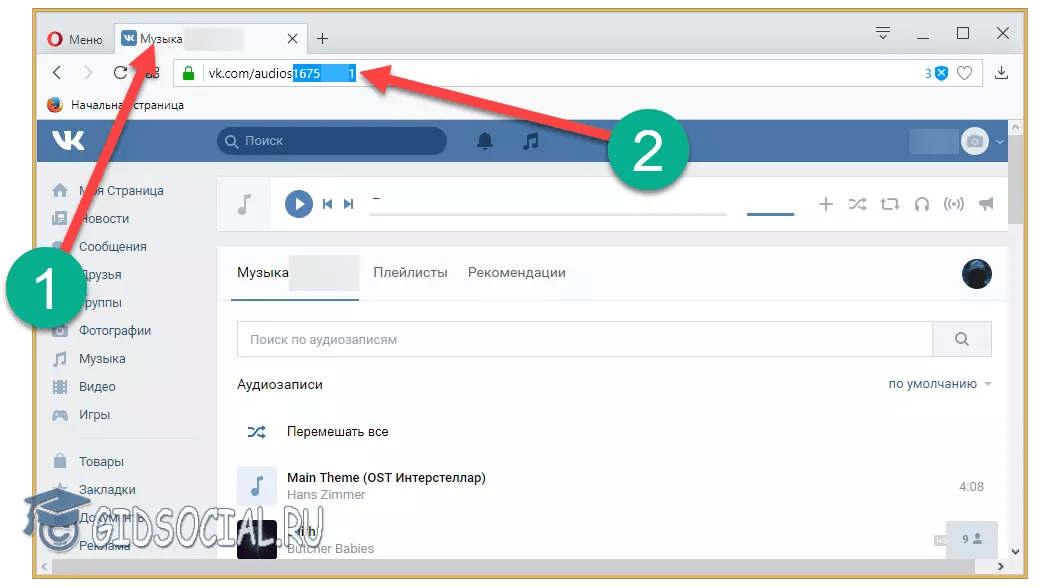 Ник должен быть индивидуальным, так как используется для поиска аккаунта. Во-вторых, ID может быть написан только английскими буквами, русский язык не подойдет. В-третьих, возможно, что с прошлой смены ника не прошло тридцать дней. В таком случае поменять ID не выйдет.
Ник должен быть индивидуальным, так как используется для поиска аккаунта. Во-вторых, ID может быть написан только английскими буквами, русский язык не подойдет. В-третьих, возможно, что с прошлой смены ника не прошло тридцать дней. В таком случае поменять ID не выйдет.
Есть ли дополнительные правила касательно смены ID?
Да, с полным перечнем можно ознакомиться на официальном сайте приложения. Если кратко, никнейм не должен быть оскорбительным или призывать к противоправным деяниям.
Мне не хочется заниматься продвижением на сервисе, обязательно ли менять ID?
Нет, эта процедура остается добровольной. Задумываться о ней стоит лишь пользователям, которые стремятся к коммерческому успеху в условиях платформы.
Рахим Абрамов
Молодой эксперт SMM маркетинга. Обычно я отвечаю на вопросы читателей, не женат 😉
Задать вопрос
Что такое ID телевизора LG, как найти — журнал LG MAGAZINE Россия
ID телевизора LG, он же идентификационный номер, который присваивается каждому телевизору – уникальное буквенно-цифровое сочетание, в символах которого зашифрована информация о характеристиках модели.
Для удобства владельцев телевизоров LG данные располагаются сразу в нескольких местах, так что найти их обычно не представляет сложности. Рассмотрим подробнее все способы.
Как найти ID телевизора LG: пошаговая инструкция
- Если вы только что приобрели телевизор или храните коробку от него, то узнать ID можно на самой коробке.
- Второй простой способ узнать ID вашего телевизора LG – посмотреть на самом устройстве. Производители разместили наклейку с этой информацией на задней панели. В том случае, если по каким-то причинам сделать это не представляется возможным (к примеру, телевизор плотно прикручен к стене, или наклейка с данными была сорвана), можно воспользоваться альтернативными способами.
- Найти ID телевизора LG можно в гарантийном талоне. Этот важный документ должен идти в комплекте с прочими бумагами к устройству: руководству пользователя и техническим паспортом.
- В том случае, если посмотреть ID в гарантийном талоне нет возможности (например, гарантийный талон утерян), воспользуйтесь третьим способом.

- Информация об ID заложена в памяти телевизора. Найти его можно, открыв настройки. Для этого при помощи пульта дистанционного управления войдите в «Настройки» и выберите раздел «ПО».
Также вы сами можете установить ID телевизора самостоятельно. Сделать это можно также в «Настройках» телевизора.
- При помощи пульта дистанционного управления выберите «Опции».
- Выберите пункт «Установить ID».
- Нажмите «Установить ID», чтобы выбрать желаемый идентификационный номер телевизора.
- Номер в пункте «Установить ID» можно выбрать от 1 до 99. Сделать это можно при помощи цифровых кнопок на вашем пульте дистанционного управления.
Как вычислить человека по ID ВКонтакте
Поиск какого-либо пользователя и информации о нем является довольно актуальной задачей в социальной сети ВКонтакте. Однако ситуация становится гораздо проще, если вам частично или полностью известен идентификатор нужного аккаунта.
Веб-сайт
Полная версия сайта ВК позволяет вам выполнять поиск пользователей различными методами, описанными нами в отдельной статье.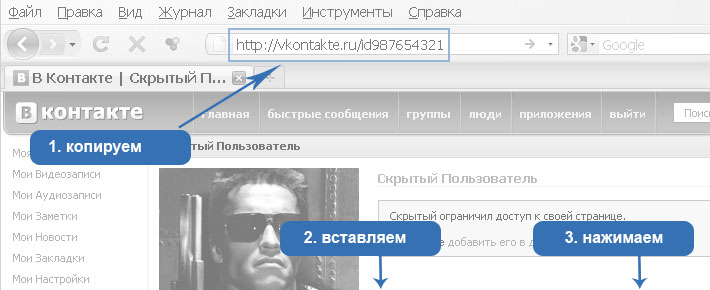 Кроме этого, информацию о человеке можно найти по его номеру ID.
Кроме этого, информацию о человеке можно найти по его номеру ID.
Читайте также: Поиск без регистрации ВК
Эта инструкция позволит вам узнать информацию о владельце страницы, исходя из данных, указанных пользователем ВКонтакте — ни больше, ни меньше. Вычислить какую-либо более личную информацию через рассматриваемый ресурс невозможно.
Способ 1: Прямой переход
Как вы, должно быть, знаете, идентификатор является неотъемлемой частью прямой ссылки на страницу пользователя. Благодаря этому вы можете мгновенно перейти к нужному профилю, добавив необходимые символы в адресную строку.
Примечание: Многие страницы могут быть скрыты от глаз неавторизованных пользователей.
Читайте также: Как узнать ID ВК
- Откройте любую страницу сайта ВКонтакте и удалите из адресной строки все содержимое, оставив лишь доменное имя.
https://vk.com/ - После разделителя добавьте имеющийся идентификатор пользователя, предположительно выглядящий следующим образом.

id265870743 - После нажатия клавиши «Enter» вы будете перенаправлены к странице пользователя, на которой представлена основная информация о нем.
- Воспользуйтесь ссылкой «Показать подробную информацию», чтобы развернуть дополнительные блоки с данными.
В некоторых случаях вместо стандартного ID у вас может быть логин человека, состоящий из уникального набора символов. Его также можно вставить после доменного имени, но гарантировать успешный переход на страницу нужного человека невозможно.
Читайте также: Как узнать логин ВК
На этом метод можно завершить, так как информация о пользователе успешно найдена.
Способ 2: База данных
Каждый ID ВКонтакте представляет собой уникальный номер, который не может быть использован повторно даже в случае удаления страницы. При этом каждый из номеров автоматически фиксируется в базе данных сайта, доступ к которой вы можете получить по специальной ссылке.
Перейти на страницу каталога пользователей ВК
- После перехода по представленной нами ссылке, сверьтесь с первыми тремя цифрами в имеющемся у вас идентификаторе. Например, в случае номера «id203966592» вам нужно кликнуть по ссылке «203 000 001 — 204 000 000».
- На следующем этапе проделайте аналогичное сравнение с последующими тремя числами в номере ID. Для «id203966592» мы нажимаем по ссылке «203 960 001 — 203 970 000».
- Вновь выберите значение, исходя из последней тройки чисел в идентификаторе. К примеру, в случае с «id203966592» выбираем строчку «203 966 501 — 203 966 600».
- Чтобы завершить процесс вычисления пользователя, на последней представленной странице найдите точное совпадение с идентификатором. Тут же отображаются имена всех владельцев конкретных ID.
- Чтобы упростить поиск, нажмите на клавиатуре сочетание клавиш «Ctrl+F» и в появившееся поле вставьте идентификатор.
 При этом не забудьте его разделить на группы по три числа.
При этом не забудьте его разделить на группы по три числа. - После клика по найденной ссылке, как и в прошлом способе, вам будет представлена основная информация о пользователе.
Надеемся, рассмотренные способы помогли вам вычислить нужных людей по имеющимся номерам ID.
Мобильное приложение
Официальное мобильное приложение ВК не содержит ни адресной строки, ни каких-либо специальных разделов. Вследствие этого для вычисления человека по ID вам нужно будет скачать и установить приложение Kate Mobile.
Единственный доступный метод является прямой альтернативой первому способу из предыдущего раздела данной статьи, требуя от вас минимального количества действий. При этом вам необходимо безошибочно знать идентификатор нужной страницы.
- Запустив приложение, через главное меню откройте один из стандартных разделов и на верхней панели кликните по значку с тремя вертикально расположенными точками. Чтобы открылось нужное меню, на верхней панели должна находиться подпись «Kate Mobile».

- Из представленного списка разделов выберите пункт «Открыть ссылку».
- В появившееся текстовое поле вставьте идентификатор или логин нужного пользователя, сохраняя его правильную форму.
- После этого нажмите кнопку «ОК», чтобы открыть страницу пользователя.
- На следующем этапе вы можете ознакомиться со всей интересующей вас информацией о владельце страницы. Тут же заметьте, что в отличие от официального приложения, Kate Mobile предоставляет значительно больше данных.
- Для получения подробных сведений вам нужно будет открыть вкладку «Интересы».
Прочую информацию вы сможете узнать самостоятельно, детально изучив прочие разделы в профиле человека. Мы же заканчиваем описание этого способа и статью в целом.
Мы рады, что смогли помочь Вам в решении проблемы.
Опишите, что у вас не получилось.
Наши специалисты постараются ответить максимально быстро.
Помогла ли вам эта статья?
ДА НЕТ
страницы, группы, как найти по ID
Фейсбук – это всемирно известная социальная сеть, с огромным перечнем возможностей. Например, чтобы пользователям было проще находить новых знакомых, они могут воспользоваться поиском по имени. Однако никто не отменял старые знакомые идентификаторы. В этой статье будет рассказано, как узнать ID в Facebook и как его в дальнейшем использовать.
Что такое ID в Фейсбуке
ID – идентификационный номер в Фейсбуке. Он присваивается автоматически при создании аккаунта или группы. Соответственно, с его помощью можно запросто отыскать нужного человека на сайте или интересное сообщество.
Однако система ID не сильно распространенная на рассматриваемом сервисе. Вы не сможете, открыв какую-либо страницу, найти на ней нужный набор цифр, для этого вам придется выполнить некоторые дополнительные действия. А если быть точнее, то нужно знать, где искать этот самый идентификатор.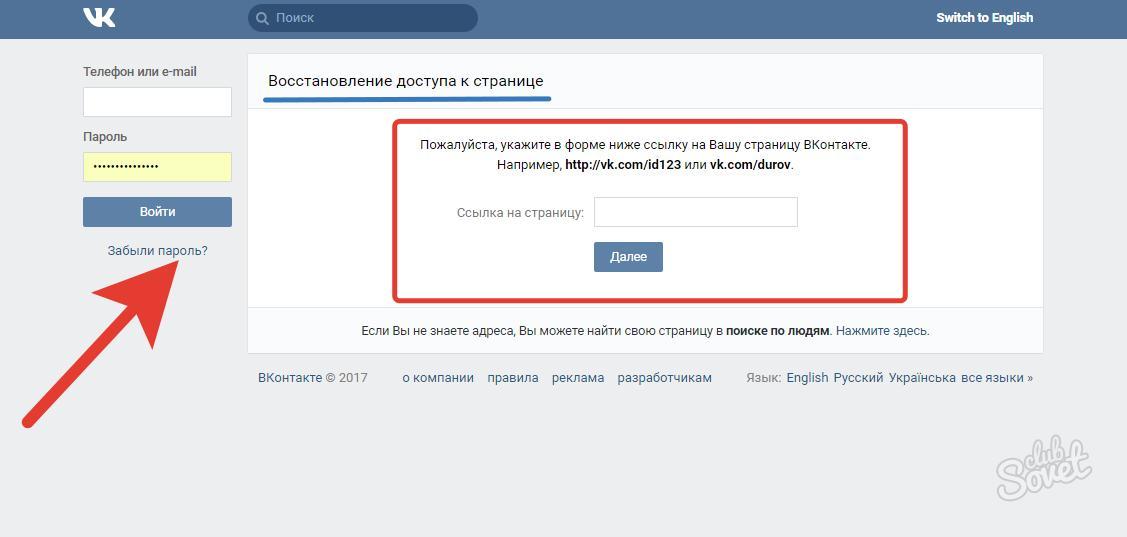
Способы узнать ID страницы
Если вкратце, то есть два способа, как узнать идентификационный номер любой страницы на просторах социальной сети Facebook. Разберем каждый из них подробнее.
Способ 1: Исходный код
- Перейдите на профиль пользователя, чей идентификатор собираетесь найти.
- Нажмите на пустом месте ПКМ и выберите пункт «Исходный код страницы».
- После открытия новой вкладки, нажмите Ctrl+F.
- В появившемся поле для ввода напишите «ACCOUNT_ID» (без кавычек).
- Во вкладке будет выделено соответствующее слово, а сразу за ним располагается цифровой набор ID.
Способ 2: Адресная строка браузера
- Откройте в браузере профиль человека, ID которого хотите узнать.
- Обратите внимание на адресную строку.
- Найдите символы «id=».
- Сразу после них будет идти идентификатор, заканчивающийся сразу перед символом «&».
Как узнать ID группы в Фейсбуке
С идентификатором группы все еще проще, его можно найти точно так же, как и ID группы.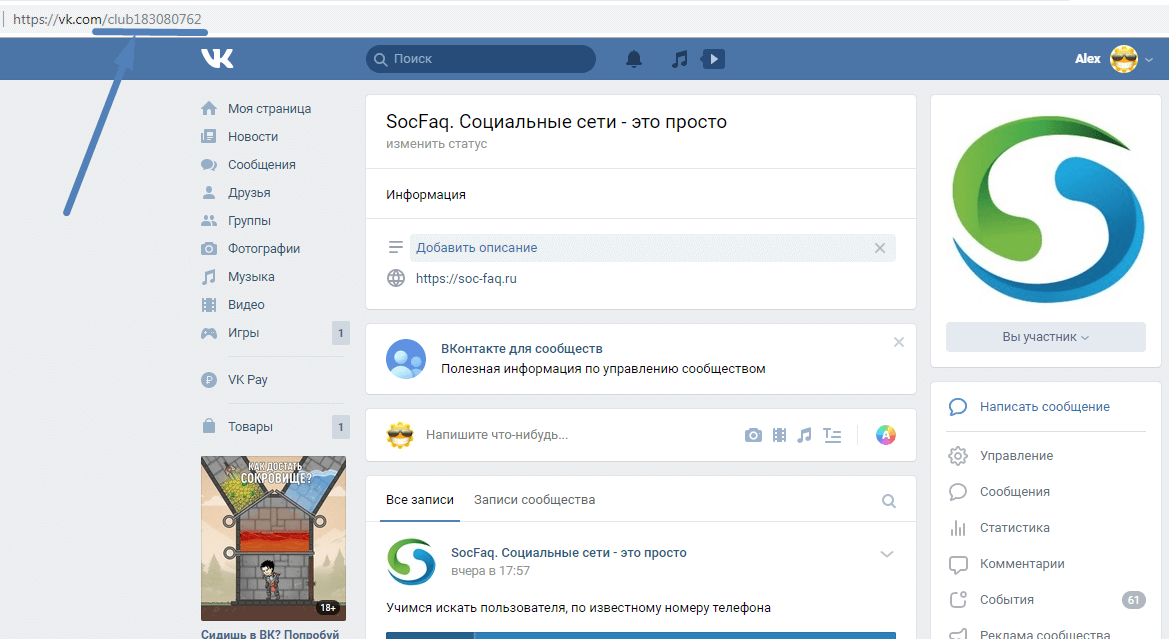 Рассмотрим все на примере:
Рассмотрим все на примере:
- Перейдите в сообщество, ИД которого хотите узнать.
- Обратите внимание на адресную строку браузера.
- Сразу после слова «groups» будет указан искомый номер.
Как узнать APP ID для идентификации
Найти ID приложения несколько сложнее, нежели страницы или группы, но задача выполнимая. Для этого:
- Перейдите на страницу создания приложения.
- Нажмите «начать работу», а потом «Далее».
- Заполните все необходимые поля и нажмите «Далее».
- Выберите род деятельности.
- После создания нажмите по кнопке «Мои приложения», что расположена на главной странице.
- В левом меню выберите пункт «Настройки», а потом «Основное».
На странице появится вся нужная информация, как несложно догадаться APP ID находится в поле «Идентификатор приложения».
Как найти человека по ID в Фейсбук
Теперь вы знаете, где искать данные об идентификаторе пользователя.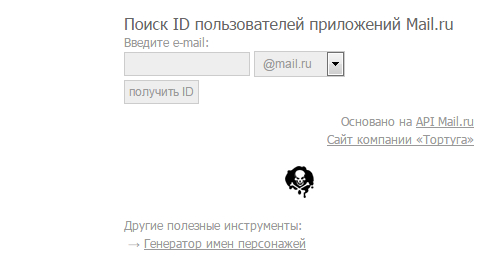 Но что делать с этой информацией? Сейчас будет рассказано, как найти профиль пользователя, зная лишь его ID.
Но что делать с этой информацией? Сейчас будет рассказано, как найти профиль пользователя, зная лишь его ID.
- Откройте браузер.
- Введите в адресную строку «facebook.com».
- Поставьте символ «/».
- Введите идентификационный номер.
Образовавшаяся ссылка как раз и будет перенаправлять вас на аккаунт выбранного пользователя.
Где я могу найти GitHub ID в моем аккаунте?
В чем разница между GitHub именем пользователя и GitHub ID? Меня спросили о моем Github ID для определенного проекта, и я случайно назвал свое имя пользователя. Но этот человек не может найти меня на GitHub с моим именем пользователя. Итак, я получил GitHub ID снизу URL:
http:/ / caius.github.io/github_id/
Но я не могу найти этот ID непосредственно из своего аккаунта. Где я могу найти это в моем аккаунте GitHub? Было бы здорово, если бы кто-нибудь мог подробнее рассказать об этом.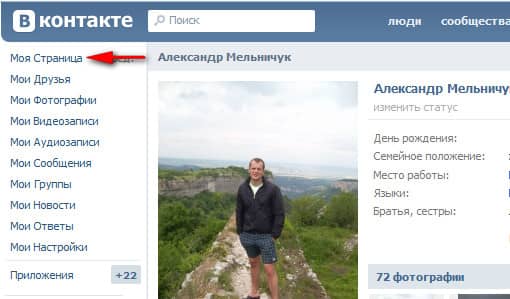
Спасибо.
github
Поделиться
Источник
harnex
25 июня 2013 в 22:59
3 ответа
- Где я могу найти набор значков Github?
Я говорю о наборе иконок, который Github использует для своего собственного дизайна сайта. пример страницы На этой странице, в правом верхнем углу, кнопки Watch и Fork, а также кнопки рядом с ними имеют красивые значки! Есть идеи, где можно найти полный набор? Чтобы уточнить, я просто ищу…
- Как проверить код в правильном аккаунте после совершения в неправильном аккаунте github?
Я сделал коммит в github. Потом я понял, что нахожусь не на том счету. Затем я закрыл git shell и изменил имя пользователя и email. Когда я проверил ‘git status’, он показывает уведомление о том, что один элемент готов к толчку. Он не показывает никаких изменений. Когда я сделаю ‘git push’.
 Код…
Код…
74
Его можно легко получить с помощью GitHub API:
https://api.github.com/users/your_github_user_name
где вместо имени пользователя _github_user_name вы должны использовать желаемое имя пользователя GitHub .
Пример:
https://api.github.com/пользователи/github
Поделиться
Unknown
25 июня 2013 в 23:05
Поделиться
Raghu Ariga
19 ноября 2016 в 16:29
0
Если вы не можете использовать ответ API или из http:/ / caius.github.io/github_id/ вы можете перейти к github --> settings --> emails, под Primary email address вы найдете {id}+{user_name}@users. . noreply.github.com
noreply.github.com
Это, по крайней мере, верно, если вы проверили Keep my email address private .
У меня есть этот текст в объяснении Keep my email address private , и я предполагаю, что он будет там, даже если он будет выключен.
Найдите ‘noreply’ в разделе «Электронные письма».
Поделиться
MikeL
04 июля 2019 в 14:00
Похожие вопросы:
Где я могу найти сайт GitHub для Bootstrap 4?
Я хочу создать адаптивный сайт и хотел бы использовать Bootstrap. Я заметил, что были разговоры о bootstrap 4, но тогда я не видел никаких упоминаний о нем с прошлого года. Может ли кто-нибудь, кто…
Если я fork чье-то частное Github РЕПО внесу в свой аккаунт, появится ли оно в моем аккаунте как публичное РЕПО?
Кто-то дал мне доступ к одному из своих частных РЕПО на Github. То, что я хочу сделать, — это перевести этот проект на свой собственный счет, чтобы я мог использовать функцию pull request от Github….
Где я могу найти закрытый ключ сертификата AWS EC2 X.509
Скачать можно только cert-xxxxx.pem. Не могу найти ссылку Создать новую пару ключей в моем аккаунте, но нашел ее в исходном коде и создал новую пару ключей.
Где я могу найти набор значков Github?
Я говорю о наборе иконок, который Github использует для своего собственного дизайна сайта. пример страницы На этой странице, в правом верхнем углу, кнопки Watch и Fork, а также кнопки рядом с ними…
Как проверить код в правильном аккаунте после совершения в неправильном аккаунте github?
Я сделал коммит в github. Потом я понял, что нахожусь не на том счету. Затем я закрыл git shell и изменил имя пользователя и email. Когда я проверил ‘git status’, он показывает уведомление о том,…
Где я могу найти имя профиля в файле AWS для учетных данных?
Я хочу иметь файл учетных данных. Это выглядит так: [default] aws_access_key_id = ACCESS_KEY aws_secret_access_key = SECRET_KEY aws_session_token = TOKEN [Alice] aws_access_key_id =…
Заполните a UITableView видео в моем аккаунте Vimeo
Как я могу заполнить UITableView видео в моем аккаунте Vimeo с помощью swift? Я еще ничего не пробовал, так как даже не знаю, с чего начать.
Где я могу найти последние версии skulpt.min.js и skulpt-stdlib.js из GitHub?
Я ищу последние версии skulpt.min.js и skulpt-stdlib.js для своего сайта. Я новичок в GitHub, и спросил их. Они сказали, чтобы сделать новый релиз. Так я и сделал. И я не могу найти файлы, которые…
WordPress Woocommerce-изменить кнопку оплаты url в моем аккаунте
Мне нужно отредактировать URL для кнопки оплаты в моем аккаунте . Кнопка в настоящее время отправляет пользователя на /checkout/order-pay/28077/ мне нужно это, чтобы удалить /order-pay/ , так как…
На сайте github, где я могу найти другие репозитории coloboraton invites?
В GitHub году один из моих друзей прислал мне приглашение к сотрудничеству для своего репозитория. Я искал во многих местах внутри сайта, В настройках моей учетной записи, страница профиля На…
Как найти человека в Лайке (Likee) по ID, номеру телефона, фото, имени или фамилии
Как найти человека в лайке (Likee)? По состоянию на 2021 год в этой социальной сети сто миллионов человек. Пользователи из двухсот стран мира публикуют свои яркие клипы, ролики и рекламу. В таком количестве юзеров легко потеряться. Никнеймы у всех разные, но есть и похожие. В этой статье мы собрали все действенные методы найти нужную учетную запись по заданным критериям.
Как найти человека в лайке по ID/имени
Главный параметр каждого аккаунта — персональный номер айди. Его присваивают каждой новой учетной записи, и эта комбинация не повторяется. Однако ее сложно запомнить, лучше записать или скопировать. Он состоит из цифр, английских букв. Значение указано под именем пользователя в его профиле.
Алгоритм как найти человека в Like:
- заходите на главную страницу;
- кликаете в меню серфинга — значок лупы внизу экрана;
- пишите имя личности, которую ищите;
- в поиске результатов просматриваете выданные профили.
Чтобы быстро и точно найти человека, указывайте фамилию и имя без ошибок.
Поиск по контактам/Facebook
Если в вашей телефонной книге есть группа людей, и вы хотите совершить их поиск в Лайке:
- зайдите в раздел «Пользователи»;
- там просмотрите группы «Контакты» и «Facebook»;
- далее напротив каждого профиля кликаете «Подписаться».
В этих списках отображаются те, кто прошел авторизацию/верификацию через профиль в социальной сети Фейсбук, или через сохраненный мобильный.
Если человека нет в этом видеоредакторе, напротив его имени будет кнопка «Пригласить». Нажимая на нее, вы отправляете сообщение со ссылкой на скачивание софта и предложением воспользоваться услугами сервиса. Периодически делайте такие рассылки, чтобы больше ваших друзей присоединились к популярному редактору видео.
Поиск людей в приложении Likee без регистрации
Воспользоваться поиском без авторизации нельзя. Просмотреть чей-то аккаунт возможно только по ссылке. Авторизация занимает до пяти минут, но открываются возможности поиска по имени, городу, номеру телефона, хештегам. Но онлайн приложение не работает. Чтобы совершить серфинг, загрузите софт из Гугл Плей, заполните короткую регистрационную форму. На главном экране внизу есть иконка лупы. Нажимаете туда, и пишите нужный запрос.
Document.getElementById () — веб-API | MDN
Метод Document getElementById () возвращает объект Element , представляющий элемент, свойство id которого соответствует указанной строке. Поскольку идентификаторы элементов должны быть уникальными, если они указаны, они являются полезным способом быстрого доступа к определенному элементу.
Если вам нужно получить доступ к элементу, у которого нет идентификатора, вы можете использовать querySelector () , чтобы найти элемент с помощью любого селектора.
var element = document.getElementById (id);
Параметры
-
id - Идентификатор обнаруживаемого элемента. ID представляет собой строку с учетом регистра, которая уникальна в документе; только один элемент может иметь любой заданный идентификатор.
Возвращаемое значение
Объект Element , описывающий объект элемента DOM, соответствующий указанному идентификатору, или null , если соответствующий элемент не был найден в документе.
HTML
Пример getElementById
Здесь немного текста
JavaScript
function changeColor (newColor) {
var elem = document.getElementById ('пункт');
elem.style.color = newColor;
} Результат
Использование заглавных букв "Id" в имени этого метода должно быть правильным для того, чтобы код работал; getElementByID () — это , недопустимый и не будет работать, каким бы естественным это ни казалось.
В отличие от некоторых других методов поиска элементов, таких как Document.querySelector () и Document.querySelectorAll () , getElementById () доступен только как метод глобального объекта документа , а не доступен как метод для всех объектов элементов в DOM. Поскольку значения идентификаторов должны быть уникальными во всем документе, нет необходимости в «локальных» версиях функции.
Документ
привет, слово1
привет, слово2
привет, слово3
привет слово4
<сценарий>
var parentDOM = документ.getElementById ('идентификатор-родителя');
var test1 = parentDOM.getElementById ('test1');
Если нет элемента с данным идентификатором , эта функция возвращает null . Обратите внимание, что параметр id чувствителен к регистру, поэтому document.getElementById (" M ain") вернет null вместо элемента
Элементы не в документе не ищутся getElementById () . При создании элемента и присвоении ему идентификатора необходимо вставить элемент в дерево документа с помощью Node.insertBefore () или аналогичным методом, прежде чем вы сможете получить к нему доступ с помощью getElementById () :
var element = document.createElement ('div');
element.id = 'testqq';
var el = document.getElementById ('testqq');
Документы в формате, отличном от HTML .Реализация DOM должна иметь информацию о том, какие атрибуты относятся к типу ID. Атрибуты с именем «id» не относятся к типу ID, если это не определено в DTD документа. Атрибут id определяется как идентификатор типа в общих случаях XHTML, XUL и других. Реализации, которые не знают, относятся ли атрибуты к типу ID или нет, должны возвращать null .
Таблицы BCD загружаются только в браузере.
-
Документ— справочник по другим методам и свойствам, которые можно использовать для получения ссылок на элементы в документе. -
Document.querySelector ()для селекторов через запросы типа'div.myclass' - xml: id — имеет служебный метод, позволяющий
getElementById ()получать xml: id в XML-документах (например, возвращаемых вызовами Ajax)
Как использовать mongoose для поиска по идентификатору и обновления на примере
Введение
В этом кратком руководстве мы продемонстрируем, как использовать mongoose для поиска по идентификатору и обновить на примере.
Операция обновления — это одна из операций CRUD, которая используется для обновления данных в базе данных.Из всех операций CRUD операцию обновления следует выполнять очень осторожно. Видите ли, если нам нужно обновить одну запись из сотен записей, и в итоге мы обновим неправильную запись, это может вызвать проблемы. Поэтому каждый раз это нужно делать очень осторожно. MongoDB предоставляет несколько методов для обновления данных. Один из этих методов — метод findByIdAndUpdate ().
Метод findByIdAndUpdate () сопоставляет один документ и затем обновляет его. Этому методу требуется строковое значение, которое является значением поля _id.Поскольку поле _id уникально для всей коллекции, погрешность отсутствует. В этой статье мы обсудим, как использовать findByIdAndUpdate () в мангусте, на примере.
Мы считаем полезным использовать небольшой набор данных для демонстрации, поэтому для этого примера мы будем использовать следующую коллекцию питомников. Каждый документ представляет собаку и содержит поля для «имени» и «породы».
1 | {«_id»: ObjectId («5db6b24830f133b65dbbe457»), «name»: «Rocky», «age»: 3, «порода» Лабрадор «} |
Для выполнения тестирования конечной точки HTTP мы будем использовать инструмент почтальона.Вы можете загрузить инструмент почтальона с сайта www.getpostman.com.
findByIdAndUpdate ()
Метод findByIdAndUpdate () имеет два обязательных параметра — значение поля _id документа и обновление.
Давайте изменим значение поля породы, в котором имя «Шип». Значение поля _id здесь — «5db6b26730f133b65dbbe459». Давайте сменим породу на «Немецкий дог».
Следующий обработчик маршрута будет вызван при выполнении конечной точки «/ update».
ПРИМЕЧАНИЕ Мы использовали экспресс-пакет для создания наших конечных точек. Экспресс-пакет упрощает процесс создания маршрутов и является очень популярным пакетом в NodeJs для создания API. Экспресс-пакет может быть установлен через npm и обязательно включен в ваш скрипт. npm install express — это команда npm для установки пакета.
1 | маршрутизатор.route (‘/ update’). post (function (req, res) { kennels.findByIdAndUpdate ({«5db6b26730f133b65dbbe459»}, {«порода»: «немецкий дог»}, function (err, result) { if ( err) { }) |
Третий параметр findByIdAndUpdate — это функция обратного вызова, которая, в свою очередь, имеет два параметра — ошибку (если она возникает) и результат.Давайте запустим конечную точку с помощью инструмента «Почтальон» и проверим результат.
Возвращает объект, но значение поля породы не обновляется. Давайте проверим через оболочку mongo.
Мы изменили значение поля породы в третьем документе. И мы видим, здесь стоит значение «Немецкий дог». Это означает, что метод findByIdAndUpdate () работал отлично. Но почему значение в возвращенном объекте не изменилось? Это связано с тем, что метод findByIdAndUpdate () возвращает то, что соответствовало условию до операции обновления.Это очень важно отметить, потому что это противоречит интуиции и является распространенной ошибкой при использовании этой функции.
Метод findByIdAndUpdate () очень полезен, когда вам нужно обновить определенный документ. Значение поля _id всегда уникально в коллекции, и при использовании метода findByIdAndUpdate () нет права на ошибку.
Заключение
Мы рассмотрели, как использовать метод findByIdAndUpdate () в mongoose, что он делает, что возвращает, какие параметры он принимает, а также базовую демонстрацию того, как его использовать.Мы надеемся, что предоставленная здесь информация была полезной.
ПРИМЕЧАНИЕ Мы хотим еще раз подчеркнуть, что метод findByIdAndUpdate НЕ возвращает обновленный документ. Он возвращает документ, который БУДЕТ обновлен. Это частая ошибка, и мы надеемся, что это сэкономит вам время на отладку!
NodeJS MongoDB Найти по идентификатору
Введение
NodeJS можно использовать с различными базами данных, такими как MySQL и MongoDB. В этом руководстве мы покажем вам, как найти документ по идентификатору, используя простой MongoDB, а также используя библиотеку Mongoose.Mongoose — это один объектный сопоставитель документов, который позволяет нам определять объекты со строго типизированной схемой, которая может быть сопоставлена с документом MongoDB. Mongoose предоставляет несколько вспомогательных функций для операций CRUD. Одна из этих функций — findByID. В этой статье мы обсудим функцию findByID.
findByID с использованием Mongoose
Как следует из названия, метод findByID используется для поиска документов по определенному идентификатору. Под id это означает, что поле _id создается автоматически при создании документа.Поле _id — уникальное значение. Таким образом, можно использовать значение _id для извлечения документа.
У нас есть сбор деталей. В сборнике деталей три документа.
1 | {«_id»: ObjectId («5d71522dc452f78e335d2d8b»), «name»: «John», «age»: 21, «location»: «New York»} |
В мангусте, если нам нужно использовать функцию findByID, нам нужно передать идентификатор конкретного документа.Давайте посмотрим, как мы можем использовать функцию findByID для получения первого документа из коллекции деталей.
1 | Details.findById (ObjectId («5d71522dc452f78e335d2d8b») (9015oc5 .then |
Давайте рассмотрим приведенный выше фрагмент кода шаг за шагом.
- Прежде всего, нам нужно определить схему для MongoDB. Здесь мы используем схему деталей. Давайте посмотрим, как мы можем определить документы в коллекции деталей.
1 | const mongoose = require («мангуст»); const detailsSchema = mongoose.Schema ({ модуль.export = mongoose.model («Подробности», detailsSchema); |
Мы создаем схему с именем detailsSchema. Он экспортируется, и к нему можно получить доступ как «Подробности», импортировав в нужный нам файл. Чтобы использовать метод findById, мы использовали эту схему Details.
1 | Details.findById (ObjectId («5d71522dc452f78e335d2d8b»)); |
- Обратите внимание на параметр функции findById.Это точное значение поля _id.
1 | ObjectId («5d71522dc452f78e335d2d8b»); |
Если мы передадим только фактический идентификатор, то есть 5d71522dc452f78e335d2d8b, это не сработает.
- Функция возвращает обещание, и мы должны обработать его соответствующим образом.
1 | . Затем ((doc) => { |
Если операция прошла успешно, полученный аргумент — doc, будет содержать возвращенный документ, в противном случае будет выдана ошибка.
Без мангуста
Помните, что вам не обязательно использовать Mongoose. Вы всегда можете использовать проверенный и надежный MongoDB, и чтобы найти документ по идентификатору, вы можете использовать методы find или findOne и указать идентификатор в качестве аргумента, который будет выглядеть примерно так:
1 | коллекция.найти ({_id: ObjectId («5d71522dc452f78e335d2d8b»)}); |
или
1 | collection.findOne ({_id: ObjectId («5d71522dc452f78e335d2d8b»)}); |
Заключение
Функция findByID полезна, когда необходимо получить данные с использованием поля _id. Фактически он запускает функцию findOne. Он возвращает обещание и требует соответствующей обработки. Мы продемонстрировали, как это сделать, и надеемся, что вы сможете применить полученные знания в своем коде.
4. Расположение элементов — документация Selenium Python Bindings 2
Существуют различные стратегии размещения элементов на странице. Вы можете использовать больше всего
подходящий для вашего случая. Selenium предоставляет следующие методы для
найти элементы на странице:
- find_element_by_id
- find_element_by_name
- find_element_by_xpath
- find_element_by_link_text
- find_element_by_partial_link_text
- find_element_by_tag_name
- find_element_by_class_name
- find_element_by_css_selector
Чтобы найти несколько элементов (эти методы вернут список):
- find_elements_by_name
- find_elements_by_xpath
- find_elements_by_link_text
- find_elements_by_partial_link_text
- find_elements_by_tag_name
- find_elements_by_class_name
- find_elements_by_css_selector
Помимо публичных методов, указанных выше, есть два частных метода, которые
может быть полезно для поиска элементов страницы:
- find_element
- find_elements
Пример использования:
из селена.webdriver.common.by импортировать по driver.find_element (By.XPATH, '// кнопка [text () = "Some text"]') driver.find_elements (By.XPATH, '// кнопка')
Атрибуты, доступные для класса By :
ID = "id" XPATH = "xpath" LINK_TEXT = "текст ссылки" PARTIAL_LINK_TEXT = "частичный текст ссылки" ИМЯ = "имя" TAG_NAME = "имя тега" CLASS_NAME = "название класса" CSS_SELECTOR = "селектор CSS"
4.1. Поиск по Id
Используйте это, если вам известен атрибут id элемента.С помощью этой стратегии
будет возвращен первый элемент с совпадающим атрибутом id . Если нет
элемент имеет соответствующий атрибут id , NoSuchElementException будет
поднятый.
Например, рассмотрим источник этой страницы:
<форма>
Элемент формы может располагаться так:
login_form = драйвер.find_element_by_id ('loginForm')
4.2. Поиск по имени
Используйте это, если вы знаете атрибут name элемента. С помощью этой стратегии
будет возвращен первый элемент с соответствующим атрибутом name . Если нет
элемент имеет соответствующий атрибут name , NoSuchElementException будет
поднятый.
Например, рассмотрим источник этой страницы:
<форма>
Элементы имени пользователя и пароля могут быть расположены следующим образом:
имя пользователя = драйвер.find_element_by_name ('имя пользователя')
пароль = driver.find_element_by_name ('пароль')
Это даст кнопку «Войти», как это было до кнопки «Очистить»:
continue = driver.find_element_by_name ('продолжить')
4.3. Поиск с помощью XPath
XPath — это язык, используемый для поиска узлов в XML-документе. Как HTML может
быть реализацией XML (XHTML), пользователи Selenium могут использовать этот мощный
язык для нацеливания элементов в своих веб-приложениях.XPath поддерживает
простые методы поиска по атрибутам id или name и расширяют их, открывая
всевозможные новые возможности, такие как размещение третьего флажка на
страница.
Одна из основных причин использования XPath — отсутствие подходящего идентификатора или
Атрибут name для элемента, который вы хотите найти. Вы можете использовать XPath для
определить местонахождение элемента в абсолютном выражении (не рекомендуется) или относительно элемента
у которого есть атрибут id или name. Локаторы XPath также можно использовать для
укажите элементы через атрибуты, отличные от id и name.
Absolute XPaths содержат расположение всех элементов от корня (html) и как
результат, скорее всего, потерпит неудачу только при малейшей корректировке
заявление. Найдя ближайший элемент с атрибутом id или name (в идеале
родительский элемент), вы можете найти целевой элемент на основе отношения.
Это вряд ли изменится и может сделать ваши тесты более надежными.
Например, рассмотрим источник этой страницы:
<форма>
Элементы формы могут быть расположены так:
login_form = драйвер.find_element_by_xpath ("/ html / body / form [1]")
login_form = driver.find_element_by_xpath ("// форма [1]")
login_form = driver.find_element_by_xpath ("// форма [@ id = 'loginForm']")
- Абсолютный путь (сломался бы, если бы HTML был незначительно изменен)
- Первый элемент формы в HTML
- Элемент формы с атрибутом id установлен на loginForm
Элемент имени пользователя может быть расположен так:
username = driver.find_element_by_xpath ("// форма [input / @ name = 'username']")
имя пользователя = драйвер.find_element_by_xpath ("// форма [@ id = 'loginForm'] / input [1]")
username = driver.find_element_by_xpath ("// input [@ name = 'username']")
- Первый элемент формы с дочерним элементом input с именем установлен на имя пользователя
- Первый входной дочерний элемент элемента формы с атрибутом id , установленным на
войтиФорма - Первый элемент ввода с атрибутом name установлен на username
Элемент кнопки «Очистить» может располагаться так:
clear_button = драйвер.find_element_by_xpath ("// ввод [@ name = 'continue'] [@ type = 'button']")
clear_button = driver.find_element_by_xpath ("// форма [@ id = 'loginForm'] / input [4]")
- Вход с атрибутом имя установлен на продолжить и атрибут тип установлен на
кнопка - Четвертый дочерний элемент input элемента формы с атрибутом id , установленным на
войтиФорма
Эти примеры охватывают некоторые основы, но чтобы узнать больше, следующие
рекомендуются ссылки:
Вот пара очень полезных надстроек, которые могут помочь в обнаружении XPath.
Элемента:
4.4. Поиск гиперссылок по тексту ссылки
Используйте это, если вы знаете текст ссылки, используемый в теге привязки. С этим
стратегии, первый элемент с текстом ссылки, соответствующим указанному значению, будет
быть возвращенным. Если ни один элемент не имеет соответствующего атрибута текста ссылки,
NoSuchElementException будет вызвано.
Например, рассмотрим источник этой страницы:
Вы уверены, что хотите это сделать?
Продолжить Отменить
Ссылка continue.html может быть расположена так:
continue_link = driver.find_element_by_link_text ('Продолжить')
continue_link = driver.find_element_by_partial_link_text ('Conti')
4.5. Поиск элементов по имени тега
Используйте это, если вы хотите найти элемент по имени тега. С помощью этой стратегии
будет возвращен первый элемент с заданным именем тега. Если ни один элемент не имеет
совпадающее имя тега, будет вызвано NoSuchElementException .
Например, рассмотрим источник этой страницы:
Добро пожаловать
Здесь размещается контент сайта.
Элемент заголовка (h2) может быть расположен так:
заголовок1 = driver.find_element_by_tag_name ('h2')
4.6. Поиск элементов по имени класса
Используйте это, если вы хотите найти элемент по имени класса. С помощью этой стратегии
будет возвращен первый элемент с соответствующим атрибутом имени класса.Если
ни один элемент не имеет соответствующего атрибута имени класса, NoSuchElementException
будет поднят.
Например, рассмотрим источник этой страницы:
Здесь размещается контент сайта.
Элемент «p» может быть расположен так:
content = driver.find_element_by_class_name ('содержимое')
4,7. Поиск элементов с помощью селекторов CSS
Используйте это, если вы хотите найти элемент с помощью селектора CSS.
синтаксис.С этой стратегией первый элемент, соответствующий данному селектору CSS
будет возвращен. Если ни один элемент не соответствует предоставленному селектору CSS,
NoSuchElementException будет вызвано.
Например, рассмотрим источник этой страницы:
Здесь размещается контент сайта.
Элемент «p» может быть расположен так:
content = driver.find_element_by_css_selector ('p.content')
Sauce Labs имеет хорошую документацию по CSS.
селекторы.
MongoDB Поиск по идентификатору и другим атрибутам
Поиск документов по идентификатору и другим значениям атрибутов
При вставке документа в коллекцию он автоматически получает поле «_id», которое содержит уникальный идентификатор этого документа. Получить документ, зная _id, довольно просто. В следующем примере показано, как найти
документ с _id = 568c28fffc4be30d44d0398e из коллекции под названием « продукты »:
Найти по id
Найдите документ JSON по его внутреннему идентификатору объекта .
$
mongo localhost: 27017 / [имя-базы-данных]
>
db.products.find ({«_ id»: ObjectId («568c28fffc4be30d44d0398e»)})
{
«_id»: ObjectId («568c28fffc4be30d44d0398e»), «
» поставщик (идентификатор_продукта
«: 19155» product_number «: 19 568c28fffc4be30d44d0397a «),
» title «:» Большие данные: принципы и передовая практика масштабируемых систем данных в реальном времени «,
» description «:» Книга, написанная Натаном Марцем и Джеймсом Уорреном.»,
» цена «: 36.00
}
Если вы ищете документ с помощью поля _id, вы всегда получаете ровно один документ или ни одного документа обратно. Также можно искать другие атрибуты, например заголовок:
Найдите документы JSON по другим атрибутам , кроме внутреннего идентификатора.
$
mongo localhost: 27017 / [имя-базы-данных]
>
дб. Продукции.find ({«title»: «Большие данные: принципы и передовой опыт масштабируемых систем данных в реальном времени»})
Иногда у вас есть коллекция документов, содержащая вложенную структуру JSON. Это означает, что значение кортежа «ключ-значение» — это еще один набор пар «ключ-значение». В следующем примере документа показан этот сценарий:
{
«_id»: ObjectId («568c28fffc4be30d44d039aa»),
«firstname»: «Max»,
«lastname»: «Mustermann»,
«email»: «[email protected] «,
» пароль «:» d9729feb74992cc3482b350163a1a010 «,
» last_login «:» 2015-01-07 «,
» note «:» Всегда вовремя платит, очень хороший клиент! «,
» адрес «:
{
» страна «:» Германия «,
» улица «:» Бейспильштрассе 64 «,
» почтовый индекс «:» 62717 «
}
}
Как видите, атрибут адреса сопоставляется с другим набором пар ключ-значение: страна, улица и почтовый индекс. Следующая MongoDB находит всех клиентов, находящихся в Германии:
Найти документы JSON по значениям атрибутов во вложенных документах
>
дб.customers.find ({«address.country»: « Германия «})
Поиск документов с использованием логических условий
Иногда вам нужно получить документы по значениям более чем одного атрибута. Например: Давайте найдем всех клиентов из Германии, которые вошли в систему сегодня:
Находите документы с помощью логических операторов и .
>
db.customers.find ({
$ и : [
{«адрес.country «:» Германия «},
{» last_login «:» 2020-01-22 «}
]
})
В следующем примере мы хотим найти всех клиентов из Европейского Союза. Это означает, что клиент должен быть из одной страны, которая является членом этого союза:
Находите документы с помощью логического оператора или .
Примечание. В следующей главе мы проведем рефакторинг этого запроса.
>
db.customers.find ({
$ или : [
{«address.country»: «Австрия»}, {«address.country»: «Бельгия»},
{«address.country»: «Болгария»}, {» address.country «:» Хорватия «},
{» address.country «:» Кипр «}, {» address.country «:» Чешская Республика «},
{» address.country «:» Дания «}, { «address.country»: «Эстония»},
{«address.country»: «Финляндия»}, {«address.country»: «Франция»},
{«address.country»: «Германия»}, { «address.country»: «Греция»},
{«address.country «:» Венгрия «}, {» address.country «:» Ирландия «},
{» address.country «:» Италия «}, {» address.country «:» Латвия «},
{» адрес. country «:» Литва «}, {» address.country «:» Люксембург «},
{» address.country «:» Мальта «}, {» address.country «:» Нидерланды «},
{» address .country «:» Польша «}, {» address.country «:» Portugal «},
{» address.country «:» Румыния «}, {» address.country «:» Словакия «},
{» address .country «:» Словения «}, {» address.country «:» Испания «},
{» address.country «:» Швеция «}, {» address.country «:» Великобритания «}
]
})
В следующем примере показано, как комбинировать операторы «$ и» и «$ или». Давайте найдем всех клиентов, которые вошли в систему за последние три дня и которые находятся в Испании или Франции:
Находите документы с помощью операторов $ или и $ и в сочетании.
Примечание. В следующей главе мы проведем рефакторинг этого запроса.
>
db.customers.find ({
$ и: [
{
$ или: [{«last_login»: «2020-01-22»},
{«last_login»: «2020-01-21»},
{ «last_login»: «2020-01-20»}]
},
{
$ или: [{«address.country»: «Испания»},
{«address.country»: «Франция»}]
}
]
})
Поиск документов с помощью переключателей запросов
Пока мы искали документы только путем точного сравнения стоимости.К счастью, есть еще несколько операторов сравнения, чем просто точное соответствие заданного значения. Например, мы можем искать все товары, стоимость которых превышает определенную
сумма или мы можем искать всех клиентов, у которых есть слово «плохой» в атрибуте примечания.
Но сначала мы рассмотрим все доступные операторы, а затем увидим некоторые из них в действии. В таблице ниже (скопировано из официальной документации MonoDB) показан обзор этих сравнений.
операторы:
Имя Описание $ экв Соответствует значениям, равным указанному значению. $ gt Соответствует значениям, превышающим указанное значение. $ gte Соответствует значениям, которые больше или равны указанному значению. $ lt Соответствует значениям, которые меньше указанного значения. $ lte Соответствует значениям, которые меньше или равны указанному значению. $ ne Соответствует всем значениям, которые не равны указанному значению. $ в Соответствует любому из значений, указанных в массиве. $ Не соответствует ни одному из значений, указанных в массиве.
Источник:
документыmongodb.org
Как я уже отмечал, некоторые вопросы из предыдущей главы можно выразить короче. С оператором «$ in» у нас теперь есть инструмент для этого. Давайте посмотрим, как это выглядит в последнем примере, где мы искали все
клиенты, которые вошли в систему в течение последних трех дней и находятся в Испании или Франции:
Найдите клиентов из Испании или Франции, которые входили в систему за последние три дня, используя $ в операторе .
>
db.customers.find ({
$ и: [
{«last_login»: {$ in: [«2020-01-22», «2020-01-21», «2020-01-20»]}},
{«address.country»: { $ в : [«Испания», «французский»]}},
]
})
Операторы $ gte или $ gt позволяют еще больше упростить приведенный выше запрос. Это позволит найти всех клиентов, время последнего входа в систему которых больше указанного значения. Первое намерение — использовать этот оператор с числами, но он также
работает со струнами.Если нужно сравнить две строки, он решит, какая из них больше, в соответствии с лексикографическим порядком.
Найдите клиентов из Испании или Франции, которые входили в систему в течение последних трех дней, используя $ в и $ gte оператора .
>
db.customers.find ({
$ и: [
{«last_login»: { $ gte : «2020-01-20»}},
{«address.country»: {$ in: [«Испания» , «Французский»]}},
]
})
Противоположность оператору $ gte / $ gt — это оператор $ lte / $ lt.Мы будем использовать оператор $ lt в следующем примере, чтобы показать, как найти всех клиентов, которые не входили в систему за последние три дня:
Найдите клиентов, которые НЕ входили в систему в течение последних трех дней, с помощью оператора $ lt .
>
db.customers.find ({
«last_login»: { $ lt : «2020-01-20»}
})
В следующем запросе показано, как использовать «$ nin» для поиска всех клиентов НЕ из Испании или Франции.
Найдите клиентов, которые НЕ из Испании или Франции, у которых нет оператора $ nin .
>
db.customers.find ({
«address.country»: { $ nin : [«Испания», «французский»]}
})
Поиск пользователей по действию Id
Действие «Найти пользователей по идентификатору» позволяет динамически ссылаться на пользователей Genesys Cloud и находить их по строке во время выполнения IVR.Используйте это действие с действиями с данными или действиями поиска в таблице данных. Например, извлеките идентификаторы пользователей из действия с данными и передайте их в действие «Найти пользователей по идентификатору», чтобы получить ссылки на пользователей. Затем используйте информацию упомянутых пользователей в действии «Передача». Для получения информации о том, как найти пользователя по идентификатору, см. Действие «Найти пользователя по идентификатору». Для получения информации о том, как найти пользователя по электронной почте, см. Действие «Найти пользователя».
Примечание : Вы можете найти до 50 пользователей. Действие ищет первых 50 пользователей, но возвращает NOT_SET для всего, что превышает максимальное количество.Например, если вы отправляете список из 75 пользователей, система обрабатывает первые 50 и возвращает NOT_SET для оставшихся 25 пользователей.
На панели инструментов разверните категорию Найти и перетащите действие Найти пользователей по идентификатору в соответствующее место в редакторе задач.
| Имя | Описание |
|---|---|
| Поле имени | Введите отличительное имя для действия. Введенный здесь ярлык становится названием действия, отображаемым в последовательности задач. |
| Идентификаторы пользователя | Введите идентификаторы пользователей или выражение коллекции, которое определяет местонахождение пользователей. Например, MakeList («5B943B5F-4205-B70F-8BE1-A245A94B2919», ToString (NOT_SET)) . Во время выполнения Architect выполняет поиск указанных пользователей. |
| Результаты пользователей | Если система находит точное совпадение, она возвращает значение пользователя в указанной вами переменной. Затем вы можете использовать переменную коллекции в других областях потока. Содержимое этого поля соответствует порядку коллекции идентификаторов пользователей, переданных через поле идентификаторов пользователей. Например, результат пользователя в индексе 1 совпадает с идентификатором пользователя в индексе 1. Аналогично, результат пользователя в индексе 2 совпадает с идентификатором пользователя в индексе 2. |
Настроить найденные, частично найденные и не найденные пути
| Имя | Описание |
|---|---|
| Найдено | Этот путь указывает, что Architect обнаружил всех пользователей в организации. Перетащите соответствующее действие в путь «Найдено», чтобы оно следовало по маршруту, по которому должно выполняться взаимодействие. Например, действие передачи. Примечание : поле «Результаты пользователя» заполняется только тогда, когда поток следует по пути «Найденный» или «Частично найденный». |
| Частично найдено | Этот путь указывает, что Architect обнаружил только некоторых пользователей в коллекции. Перетащите соответствующее действие в путь «Частично найдено», чтобы оно следовало по маршруту, по которому должно выполняться взаимодействие.Например, действие «Перевести в ACD». Примечание : поле «Результаты пользователя» заполняется только тогда, когда поток следует по пути «Найдено» или «Частично найдено». Если идентификатор пользователя не найден, система возвращает значения NOT_SET. |
| Не найдено | Этот путь указывает, что Architect не нашел ни одного из подходящих пользователей. Переменная, указанная вами в настройке результатов пользователя, остается неизменной. Перетащите соответствующее действие в путь «Не найдено», чтобы оно следовало по маршруту, по которому должно выполняться взаимодействие.Например, отправить автоматический ответ или перенести действие в главное меню. Примечание : Поле User Results не заполняется, когда поток следует по пути Not Found. |
Расположение элементов :: Документация по Selenium
Определение местоположения одного элемента
Один из самых фундаментальных методов, которые следует изучить при использовании WebDriver, — это
как найти элементы на странице.WebDriver предлагает ряд встроенных селекторов
типов, среди которых поиск элемента по его атрибуту ID:
Как видно из примера, поиск элементов в WebDriver выполняется на
Экземплярный объект WebDriver . Метод findElement (By) возвращает
другой фундаментальный тип объекта, WebElement .
-
WebDriverпредставляет браузер -
WebElementпредставляет конкретный узел DOM
(элемент управления, например, ссылка или поле ввода и т. д.)
Если у вас есть ссылка на «найденный» веб-элемент,
вы можете сузить область поиска
используя тот же вызов для этого экземпляра объекта:
. Это можно сделать, поскольку типы WebDriver и WebElement
реализовать SearchContext
интерфейс. В WebDriver это называется ролевым интерфейсом .
Ролевые интерфейсы позволяют определить,
реализация драйвера поддерживает данную функцию.Эти интерфейсы
четко определены и стараются придерживаться только одной роли
обязанность. Вы можете узнать больше о дизайне WebDriver и о том, что
Поддерживаются роли, в которых драйверы в каком-то другом разделе
Должен быть назван.
Следовательно, интерфейс By , использованный выше, также поддерживает
количество дополнительных стратегий локатора. Вложенный поиск может не быть
наиболее эффективная стратегия размещения сыра, так как для этого требуется два
отдельные команды, которые нужно отдать браузеру; первый поиск в DOM
для элемента с идентификатором «сыр», затем поиск «чеддер» в
суженный контекст.
Чтобы немного улучшить производительность, мы должны попробовать использовать больше
конкретный локатор: WebDriver поддерживает поиск элементов
локаторами CSS, что позволяет нам объединить два предыдущих локатора в
один поиск:
Поиск нескольких элементов
Возможно, в документе, с которым мы работаем, может оказаться
заказанный список сыров, которые нам нравятся больше всего:
- …
- …
- …
- …
Поскольку больше сыра, бесспорно, лучше, и это было бы громоздко
чтобы получить каждый из предметов по отдельности, старший
метод извлечения сыра заключается в использовании множественного числа
версия findElements (By) .Этот метод возвращает коллекцию веб-
элементы. Если найден только один элемент, он все равно вернет
коллекция (из одного элемента). Если ни один элемент не соответствует локатору,
будет возвращен пустой список.
Стратегии выбора элемента
В WebDriver существует восемь различных встроенных стратегий расположения элементов:
| Локатор | Описание |
|---|---|
| имя класса | Находит элементы, имя класса которых содержит поисковое значение (составное имена классов не разрешены) |
| css selector | Обнаруживает элементы, соответствующие селектору CSS |
| id | Обнаруживает элементы, атрибут ID которых соответствует значению поиска |
| name | Обнаруживает элементы, атрибут NAME которых соответствует значение поиска |
| текст ссылки | Обнаруживает элементы привязки, видимый текст которых соответствует значению поиска |
| частичный текст ссылки | Обнаруживает элементы привязки, видимый текст которых содержит значение поиска.Если совпадают несколько элементов, будет выбран только первый. |
| имя тега | Находит элементы, имя тега которых совпадает со значением поиска |
| xpath | Находит элементы, соответствующие выражению XPath |
Советы по использованию селекторов
В общем, если HTML-идентификаторы доступны, уникальный и неизменно
предсказуемо, они являются предпочтительным методом определения местоположения элемента на
страница. Они, как правило, работают очень быстро и не требуют большой обработки.
это связано со сложным обходом DOM.
Если уникальные идентификаторы недоступны, хорошо написанный селектор CSS является
предпочтительный метод поиска элемента. XPath работает так же, как CSS
селектора, но синтаксис сложен и часто трудно
отлаживать. Хотя селекторы XPath очень гибкие, обычно они
Производительность не проверялась поставщиками браузеров и, как правило, работает довольно медленно.
Стратегии выбора на основе linkText и partialLinkText имеют
недостатки в том, что они работают только с элементами ссылки.Кроме того, они
вызывать селекторы XPath внутри WebDriver.
Имя тега может быть опасным способом поиска элементов. Есть
часто на странице присутствует несколько элементов одного и того же тега.
Это в основном полезно при вызове метода findElements (By) , который
возвращает коллекцию элементов.
Рекомендуется, чтобы ваши локаторы были как можно более компактными и
как можно читабельнее. Запрос WebDriver на обход структуры DOM
это дорогостоящая операция, и чем больше вы можете сузить объем
ваш поиск, тем лучше.
Относительные локаторы
Selenium 4 предлагает относительные локаторы, которые ранее
называется Friendly Locators . Эта функция была
добавлен, чтобы помочь вам найти элементы, которые находятся рядом с другими элементами.
Доступные относительные локаторы:
- выше
- ниже
- toLeftOf
- toRightOf
- около
findElement N метод 9 теперь принимает новый метод
который возвращает RelativeLocator.
ПРИМЕЧАНИЕ : привязки Java теперь поддерживают с (By) вместо withTagName () , позволяя пользователям выбирать
локатор по их выбору, например By.id , By.cssSelector и т. д.
Эта функция появилась в Selenium4 — beta3
Как это работает
Selenium использует функцию JavaScript
getBoundingClientRect ()
найти относительные элементы. Эта функция возвращает
свойства элемента, такие как
справа, слева, снизу и сверху.
Давайте рассмотрим приведенный ниже пример для понимания относительных локаторов.
выше ()
Возвращает WebElement, который появляется
выше к указанному элементу
ниже ()
Возвращает WebElement, который появляется
ниже указанного элемента
toLeftOf ()
Возвращает WebElement, который появляется
слева от указанного элемента
toRightOf ()
Возвращает WebElement, который появляется
справа от указанного элемента
near ()
Возвращает WebElement, который
не более 50 пикселей на расстоянии от указанного элемента.

 Срок внушительный.
Срок внушительный.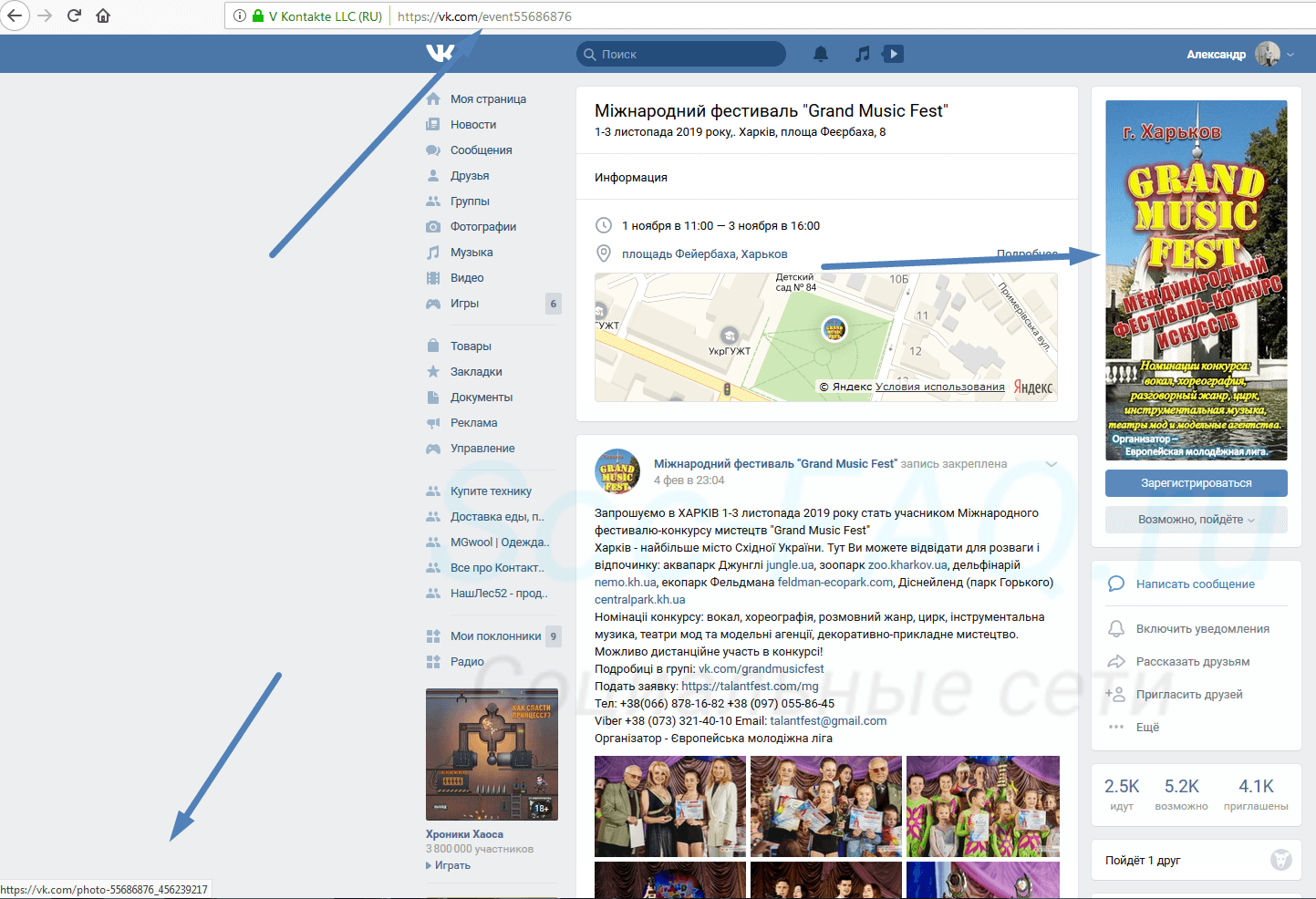

 При этом не забудьте его разделить на группы по три числа.
При этом не забудьте его разделить на группы по три числа.
 Код…
Код…
Добавить комментарий